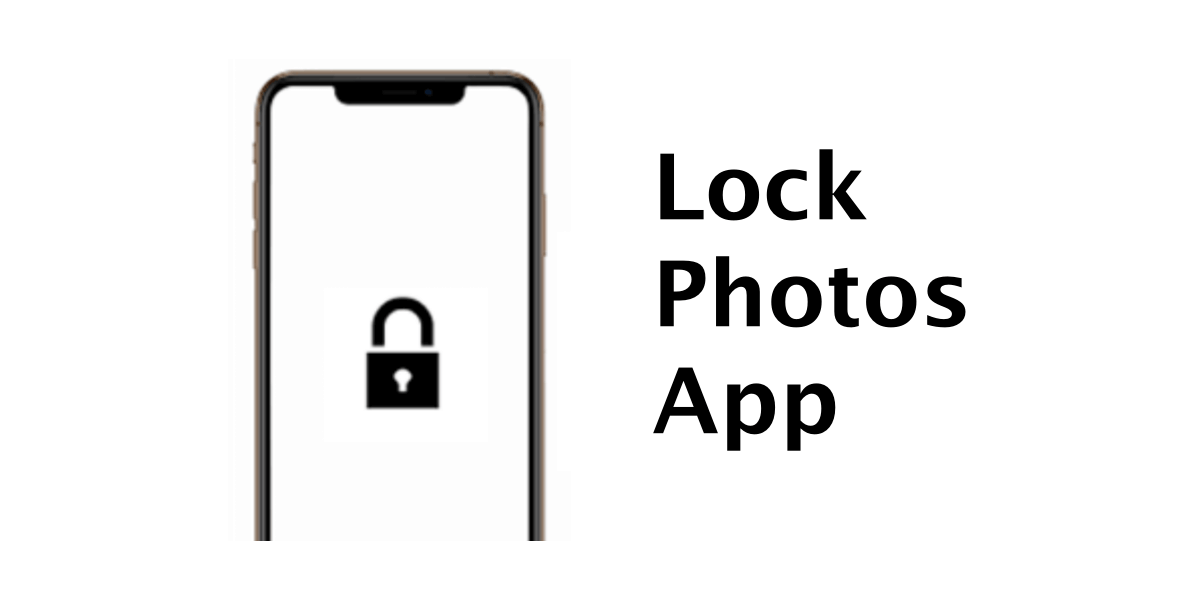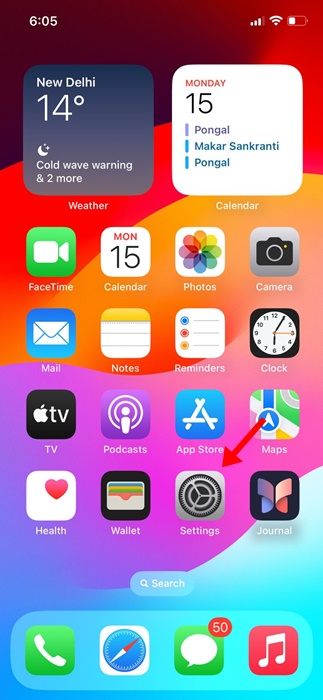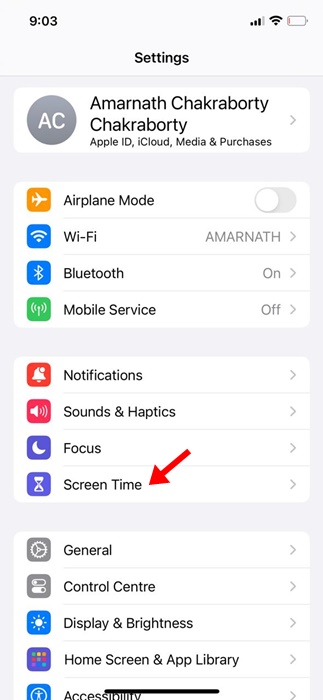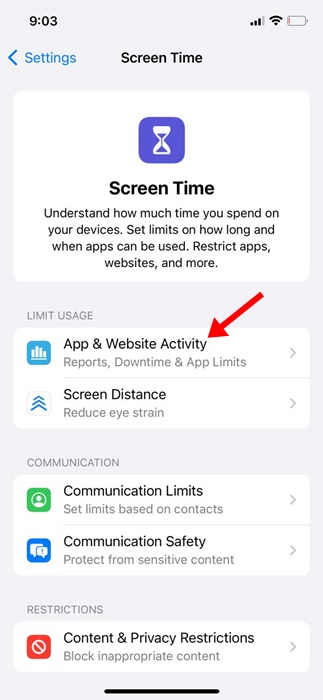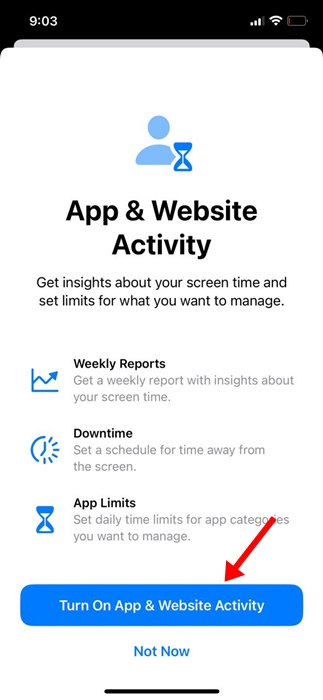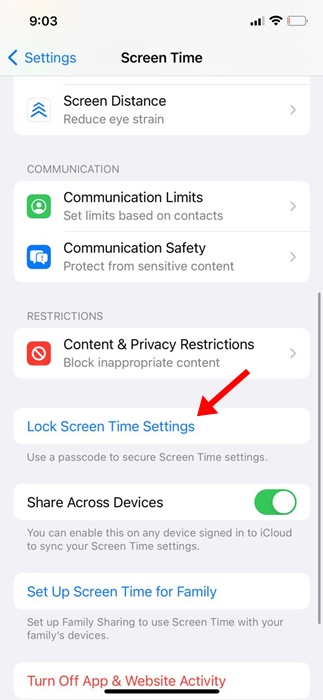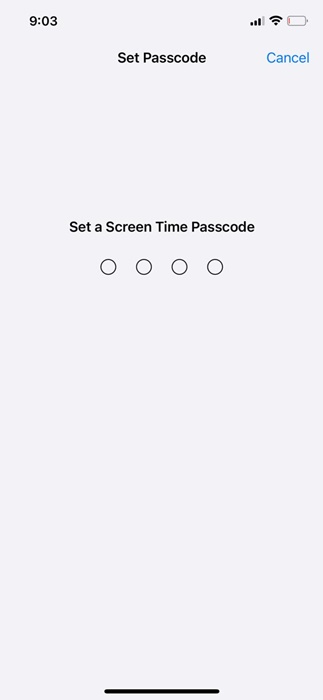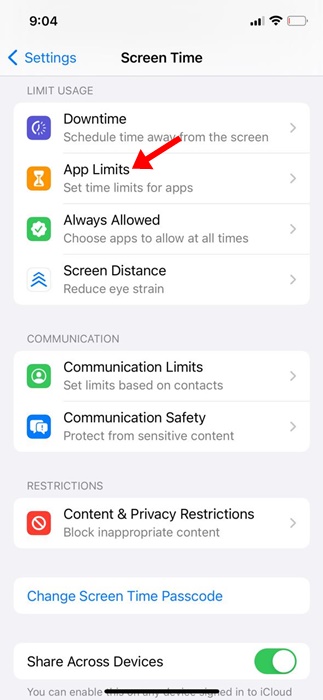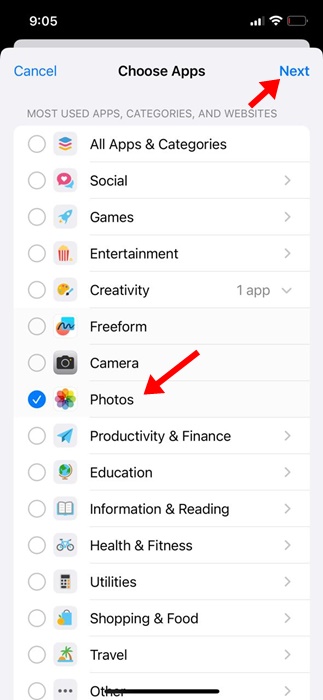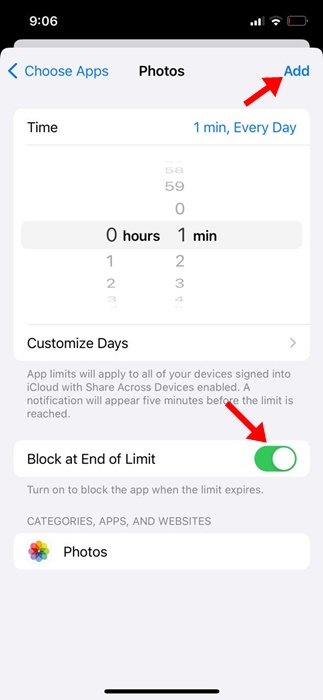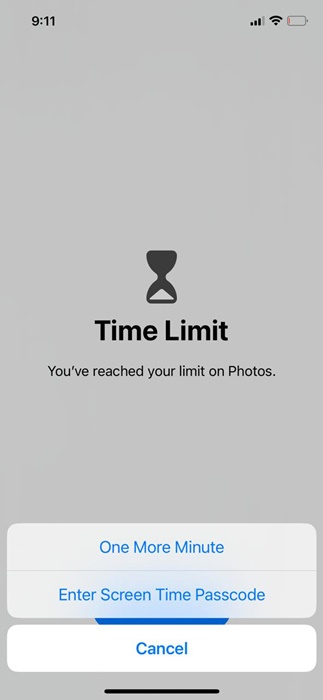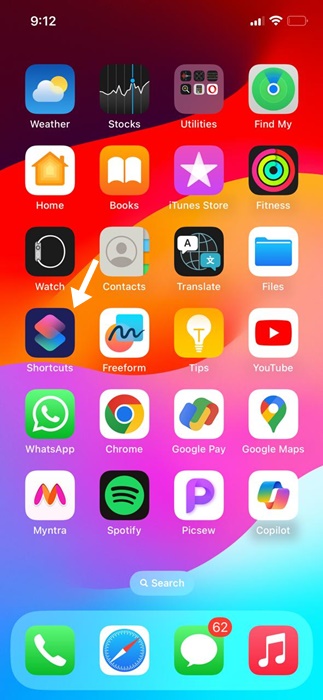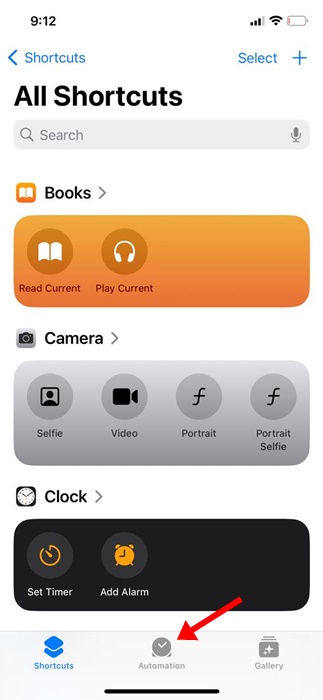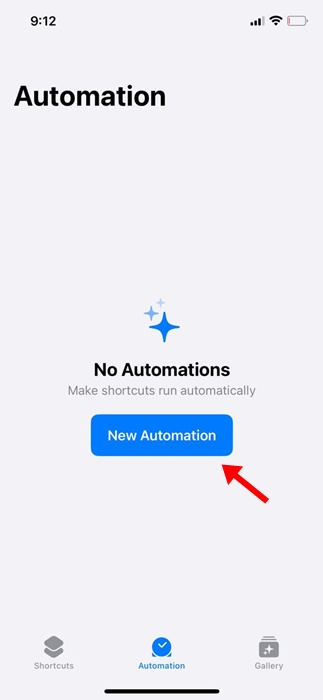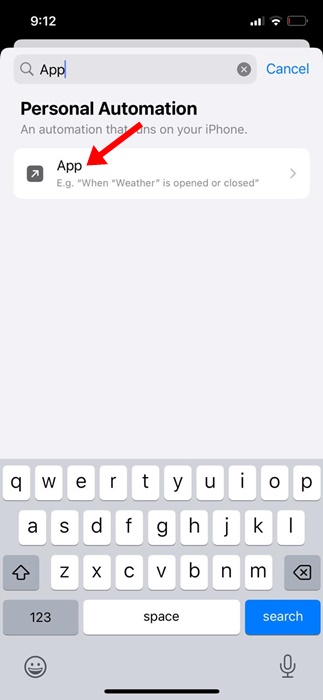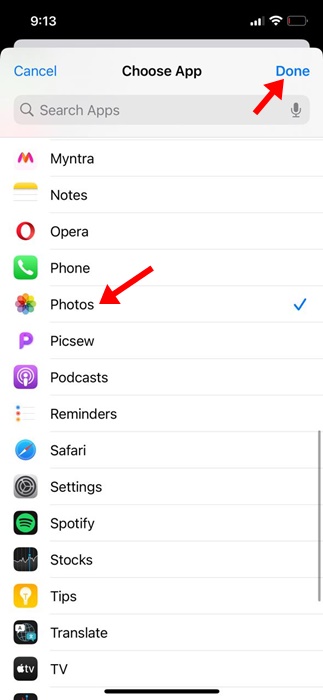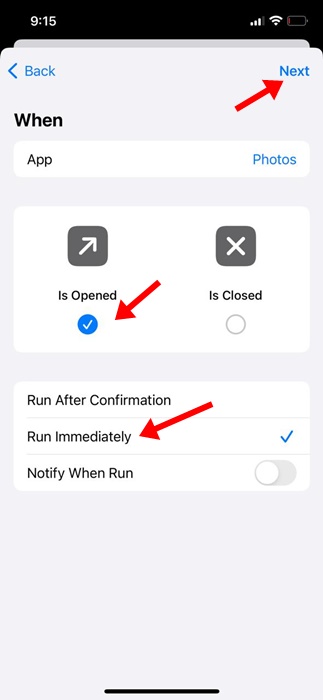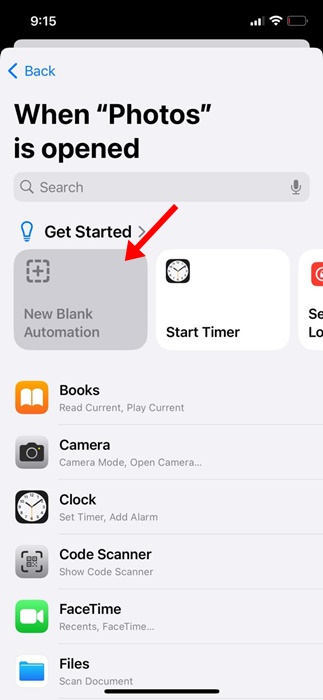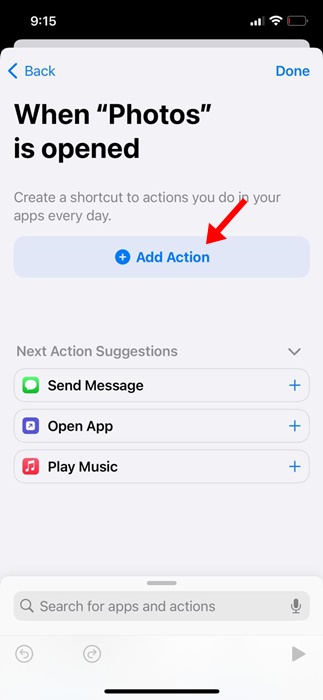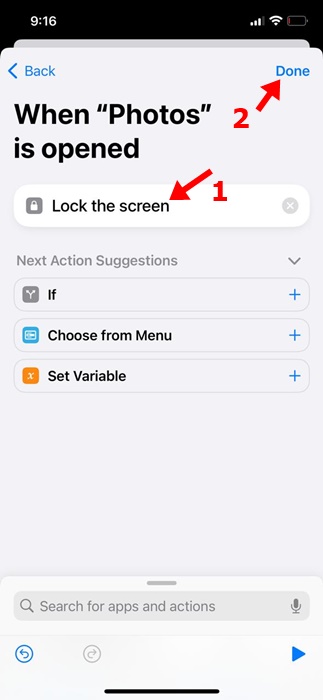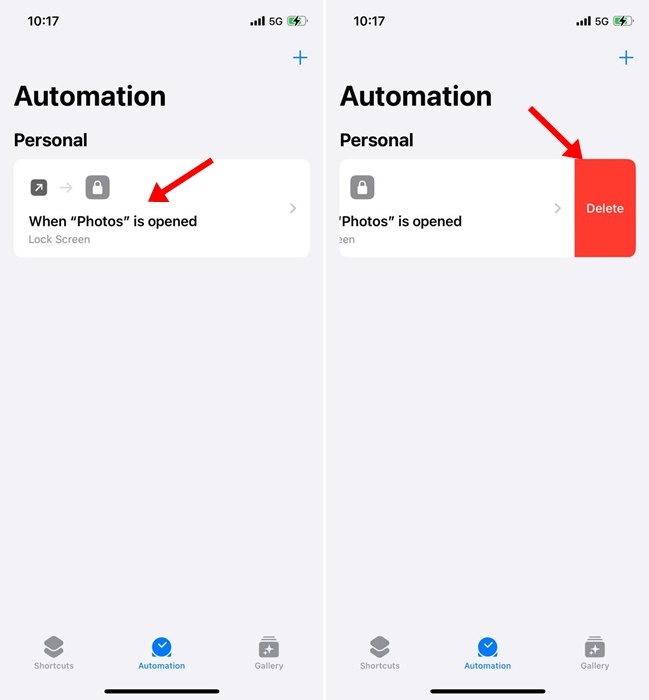Конфигурация камеры и программное обеспечение iPhone настолько хороши, что в конечном итоге мы делаем бесконечное количество селфи. Все фотографии, которые вы снимаете на iPhone, попадают прямо в приложение «Фото», что позволяет вам в любой момент вернуться к этим удивительным моментам.
В этой статье мы обсудим приложение «Фото» на iPhone; встроенное приложение галереи для iPhone великолепно, поскольку с его помощью вы получаете все функции управления фотографиями, включая возможность скрывать фотографии.
Однако что, если вы хотите заблокировать само приложение «Фото»? Разве не было бы здорово, если бы нам разрешили блокировать приложение «Фото» с помощью пароля, чтобы никто поблизости не мог увидеть хранящиеся в нем личные фотографии?
На самом деле в iPhone нет встроенной функции для блокировки самого приложения «Фото», но есть несколько обходных путей, которые по-прежнему позволяют заблокировать приложение, независимо от того, что вы в нем храните. Итак, если вы хотите заблокировать приложение «Фотографии» на своем iPhone, продолжайте читать руководство.
Содержание
Как заблокировать приложение «Фото» на iPhone
Есть два способа заблокировать приложение «Фото» на iPhone; вы можете использовать приложение «Ярлыки» или функцию «Экранное время». Ниже мы рассказали о двух способах блокировки приложения «Фото» на iPhone.
Заблокируйте приложение «Фото» на iPhone с помощью «Экранного времени»
Если вы не знаете, «Экранное время» – это функция, которая позволяет вам получить доступ к отчетам в реальном времени, показывающим, сколько времени вы провели на своем телефоне. С помощью этой же функции вы также можете установить ограничения на управление тем, что хотите.
Функция «Экранное время» на iPhone – это функция, позволяющая устанавливать ограничения по времени для любого приложения. Таким образом, вы можете использовать ту же функцию в своих интересах, чтобы установить ограничение по времени для использования приложения «Фото».
1. Чтобы начать, откройте приложение Настройки на вашем iPhone.
2. Когда откроется приложение «Настройки», выберите Экранное время.
3. На экране «Экранное время» выберите Активность приложений и веб-сайтов.
4. Во всплывающем окне нажмите Включить историю приложений и сайтов.
5. На следующем экране нажмите Настройки времени экрана блокировки.
6. Затем создайте 4-значный пароль.
7. Затем нажмите Ограничения приложений >Добавить лимит. Вам будет предложено ввести пароль Экранного времени; введите его.
9. Теперь установите таймер на 0 часов 1 минута. Включите функцию Блокировать при достижении лимита и нажмите Готово в правом верхнем углу.
Вот и все! Это установит ограничение по времени для использования приложения «Фотографии». Через минуту приложение «Фото» будет заблокировано паролем «Экранное время». Когда приложение «Фото» будет заблокировано, его значок станет серым, а рядом с названием приложения появятся песочные часы.
Если вы хотите разблокировать приложение «Фото», коснитесь приложения и выберите Попросить больше времени. Если выбрать «Спросить больше времени», потребуется ввести код доступа к экранному времени.
Заблокируйте приложение «Фото» на iPhone с помощью ярлыков
Приложение «Быстрые команды» предустановлено в последней версии iOS. Однако если на вашем iPhone нет приложения «Ярлыки», вы можете получить его бесплатно в Apple App Store. Вот как можно использовать ярлык для блокировки приложения «Фото» на iPhone.
1. Загрузите и установите приложение Ярлыки на свой iPhone. Если оно уже доступно, нажмите значок приложения на главном экране.
2. На экране «Все ярлыки» перейдите на вкладку Автоматизация внизу.
3. На экране «Автоматизация» нажмите Новая автоматизация.
4. В поле поиска введите Приложение. Затем выберите Приложение из списка результатов поиска.
5. На следующем экране выберите Фотографии в качестве приложения и нажмите Готово.
6. Далее выберите «Открыто» и «Запустить немедленно». После этого нажмите Далее.
6. Под надписью «Начало работы» нажмите Новая пустая автоматизация.
7. На следующем экране нажмите Добавить действие.
8. Теперь введите Lock в поле поиска. Затем выберите Заблокировать экран в результатах поиска и нажмите Готово.
Вот и все! Автоматизация блокирует приложение «Фото» каждый раз, когда вы нажимаете на него. Вам потребуется разблокировать устройство и получить доступ к приложению «Фото».
Вот и все! Вот как вы можете заблокировать приложение «Фото» на своем iPhone с помощью ярлыков. Если вы хотите удалить автоматизацию, выполните следующие простые действия.
1. Откройте приложение «Быстрые команды» и перейдите на вкладку Автоматизация.
2. Теперь проведите пальцем влево по активной автоматизации и выберите Удалить. При этом ярлыки для блокировки приложения «Фото» на iPhone будут немедленно удалены при каждом его открытии.
Итак, это два лучших способа заблокировать приложение «Фото» на iPhone. Как видите, это не надежный способ заблокировать приложение, поэтому лучше использовать скрыть фотографии на iPhone .
Для ваших скрытых фотографий на iPhone требуется разблокировка пароля iPhone. Дайте нам знать, если вам нужна дополнительная помощь с блокировкой приложения «Фото» на iPhone. Кроме того, если это руководство окажется для вас полезным, не забудьте поделиться им с другими.
Читайте также: Как добавить еще один Face ID на iPhone (iOS 17)